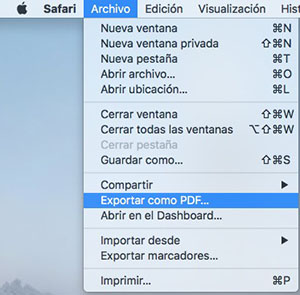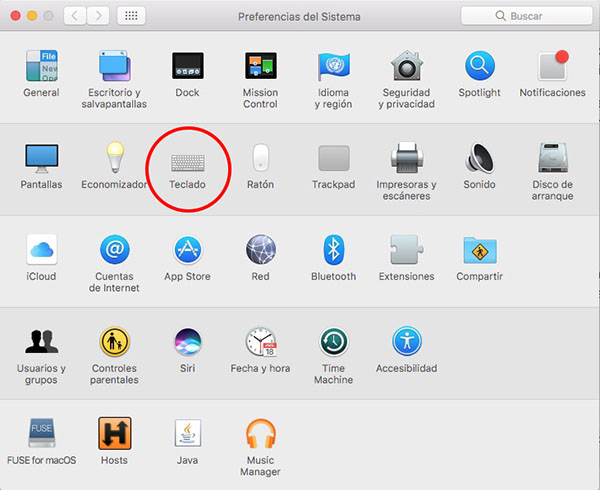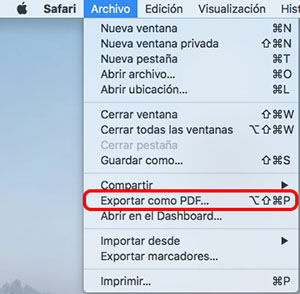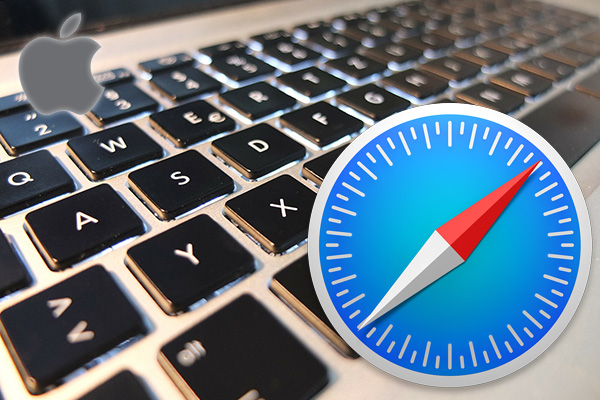
Есть времена, что, будь то для чтения позже, для чтения в автономном режиме, или он сохраняется в виде документа, почвы экспорт содержание веб-сайты для документов PDF, и таким образом может прочитать его в другое время, другое устройство, или другие.
Каждый раз, когда я должен сделать экспорт из браузера Сафари в моей Mac, Я выполните те же шаги. Выбрать, из верхнее меню, Файл > Экспорт в PDF… Который покажет небольшое окно указать, где путь и имя файл, где я хочу, чтобы выполнить экспорт.
Как создать ярлык для веб-Экспорт PDF в Safari на Mac
Как вы можете видеть в Предыдущее изображение, возможность экспорт в PDF из Сафари не имеет связанных сочетание клавиш, так что вам нужно, когда вы хотите сделать это сделать через Навигация в меню. Но давайте посмотрим, как создать сочетание клавиш для вызова этой функции без необходимости перемещения мыши:
Шаг 1. Открытые, на вашем Mac, в Системные настройки. и нажмите на значок Клавиатура.
Шаг 2. Один раз открыть параметры клавиатуры, набор Вверх из вкладки, Выберите Сочетания клавиш. Впоследствии, в параметры, которые отображаются для вас в Левая сторона, также выбрать Ярлыки приложений.
Шаг 3. В части право, Нажмите на кнопку Добавить, который имеет +.
Шаг 4. Вам будет показан новый модальное окно где вы должны выбрать войти ряд данных. В первом приложении поиска селектор Сафари. Впоследствии, в поле Название меню, Введите текст:
1 | Exportar como PDF... |
Ввод текста будет зависеть от языка что вы настроили вашу систему Mac. Вам необходимо ввести точно так же текст что отображается в меню из Сафари для экспорт документов PDF.
И наконец, в области Сочетание клавиш, Пресс сочетание клавиш с которой необходимо связать эту функцию. После завершения, Нажмите на кнопку Добавить.
Если сейчас, Возвращаясь к приложению Сафари, и нажмите кнопку в верхнем меню Файл, Вы увидите, что рядом с параметром Экспорт в PDF… Он имеет Добавлено комбинация или сочетание клавиш Я только что установили.
Какие нажатием будет иметь доступ для выполнения экспорт для веб-сайта Формат PDF.

















 Mac
Mac